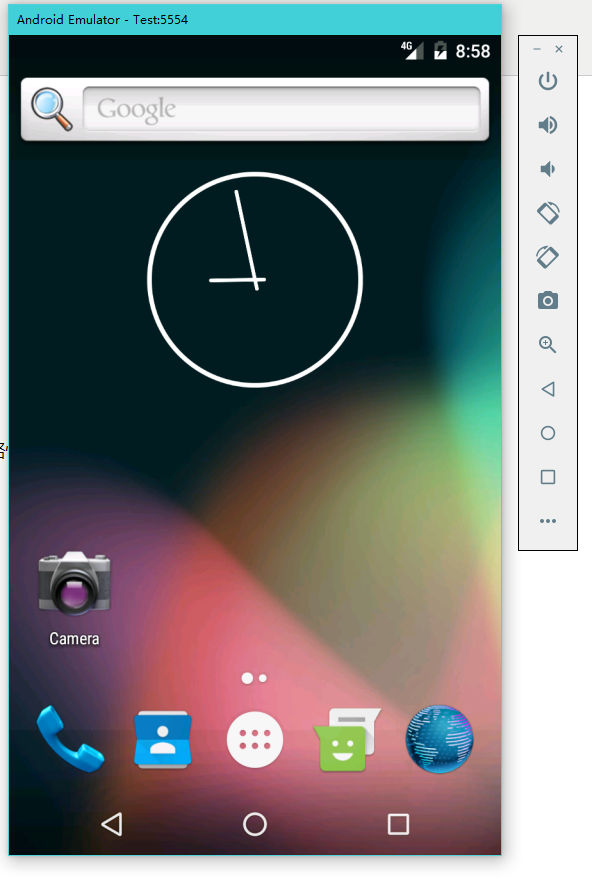Android:Android SDK的下載與安裝
一、Android SDK簡介
Android SDK(Software Development Kit,軟體開發工具包)被軟體開發工程師用於為特定的軟體包、軟體框架、硬體平臺、作業系統等建立應用軟體的開發工具的集合。它提供了 Android API 庫和開發工具構建,測試和除錯應用程式。簡單來講,Android SDK 可以看做用於開發和執行 Android 應用的一個軟體。
二、下載SDK
1.目前官網上已經沒有單獨的SDK下載安裝包了。目前官網推薦的是下載包含有Android SDK的Android Studio。官網下載傳送門
Android Studio 的一個功能非常強大的用來做安卓開發試調的官方出品的工具。Ps:官網下載,需科學(翻)上(牆)網
2.由於這個Android Studio 的安裝包過大且官網下載需要FQ,而咱們在用Appium 的時候實際上只需要用到SDK 工具而已。所以推薦大家去另外一個國內的Android 工具的下載網站下載。傳送門
進入頁面後點擊【Android SDK 工具】按鈕,然後在彈出的選擇框內點選【SDK Tools】按鈕,然後介面會自動跳轉到SDK 的下載介面,選擇適合自己的版本進行下載
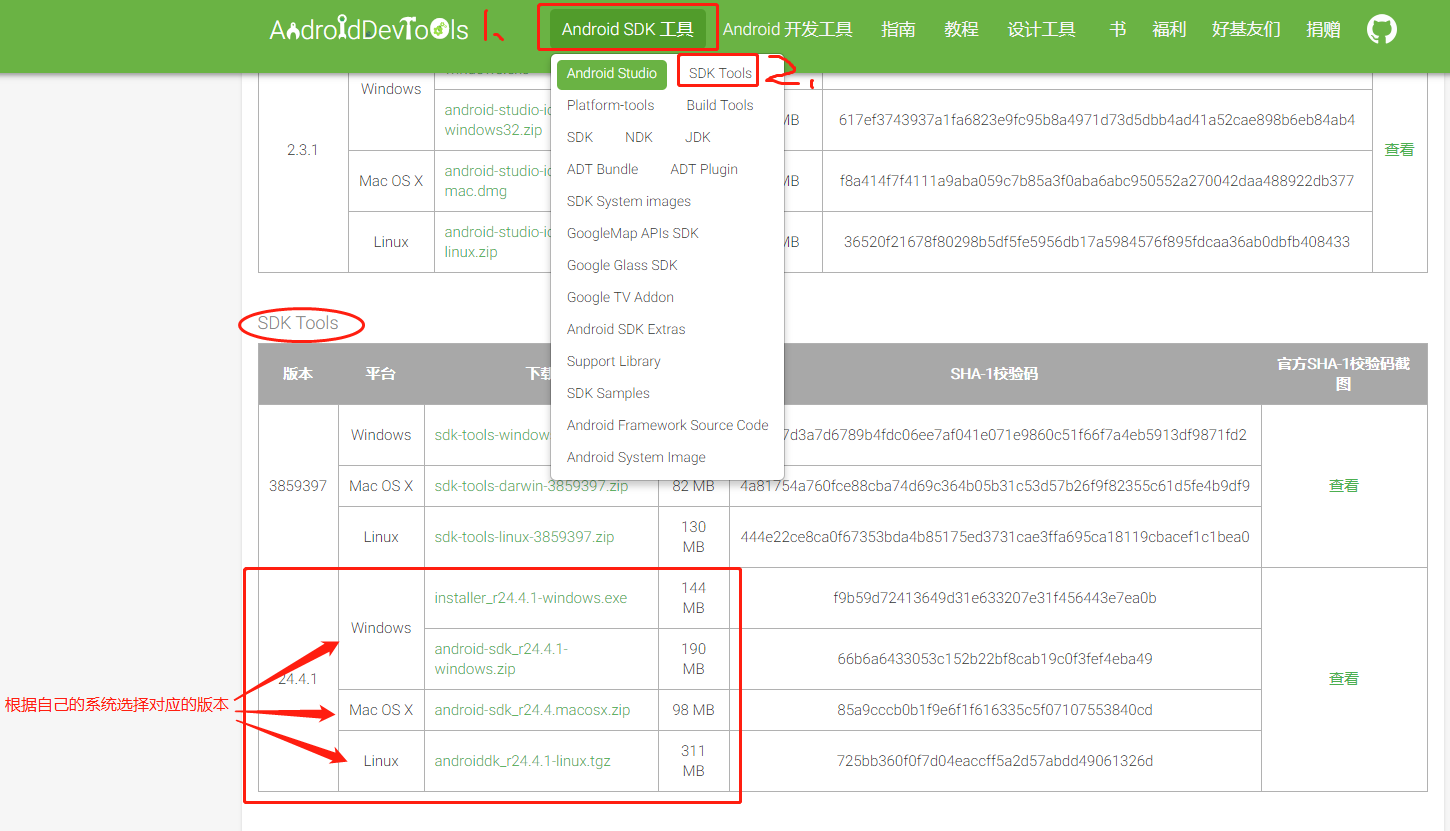
將下載後的安裝包解壓到相應的目錄下,如下圖:
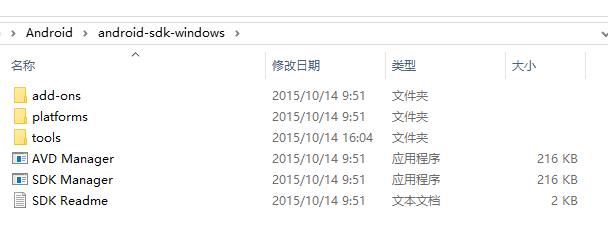
三、安裝Android 版本
進入SDK的解壓目錄下,雙擊“SDK Manager.exe”開啟SDK管理器
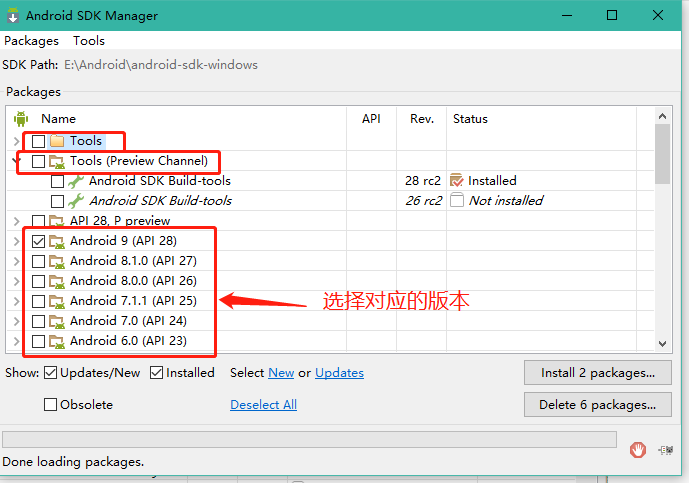
在使用這個管理器的時候,需要使用科學上網,才能進行下載安裝;或者你也可以在上面推薦的那個下載SDK的國內安卓工具網站上下載適合你的版本的Android SDK 映象,網站傳送門
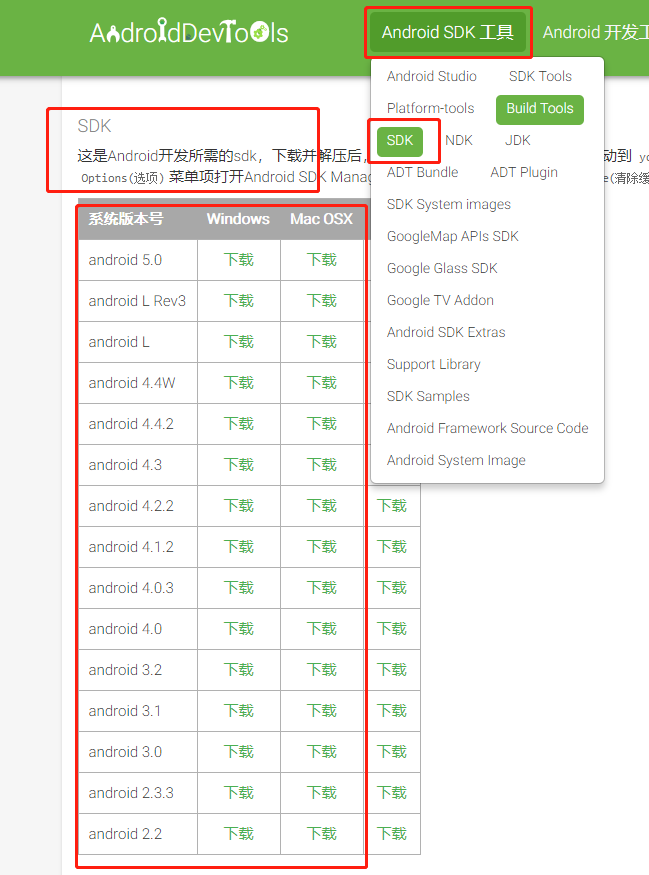
四、SDK環境配置
在解壓完成後,就可以開始配置環境變量了。方法和設定JAVA JDK的環境變數的方法類似。
“右鍵 我的電腦”—“屬性”—“高階系統設定”—“環境變數”—“系統變數”—“新建”
SDK 需要對環境變數做如下更改(win 10):
1 建立ANDROID_HOME,值是你的剛剛SDK的解壓目錄,比如 E:\Android\android-sdk-windows
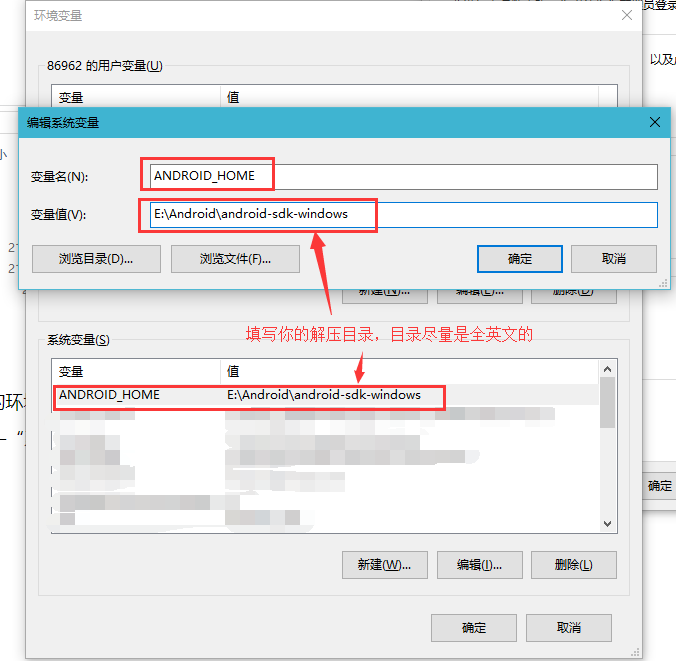
在新建完ANDROID_HOME之後,找到Path變數,然後雙擊開啟Path 變數
將SDK的platform-tools和tool的路徑新增到Path 變數內(這兩個目錄在你通過SDK Manager安裝更新Android SDK Tools和Android SDK Platform-tools之後就會有了) 1 新建 %ANDROID_HOME%\platform-tools 2 新建 %ANDROID_HOME%\tools 3 新建 %ANDROID_HOME%\tools
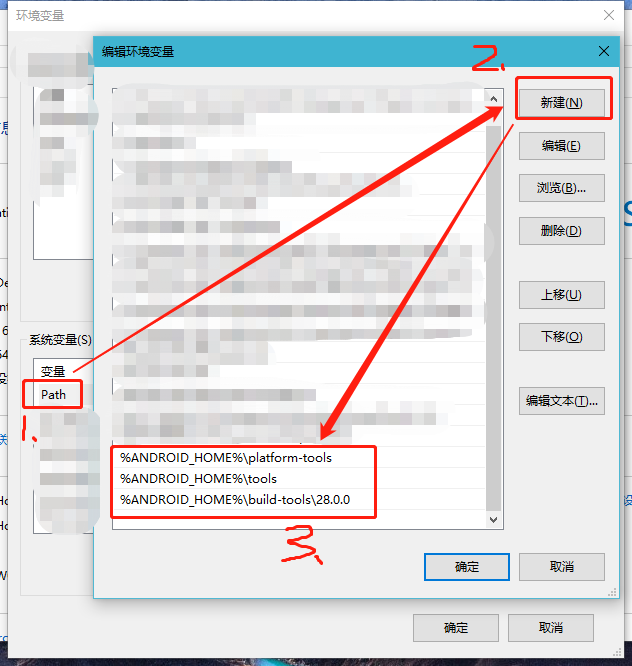
五、建立並啟動一個安卓模擬器
在安裝了一個安卓SDK後,就可以建立一個對應版本的模擬器啦。
進入SDK的解壓目錄下,雙擊“AVD Manager.exe”開啟安卓虛擬機器管理器,如下圖
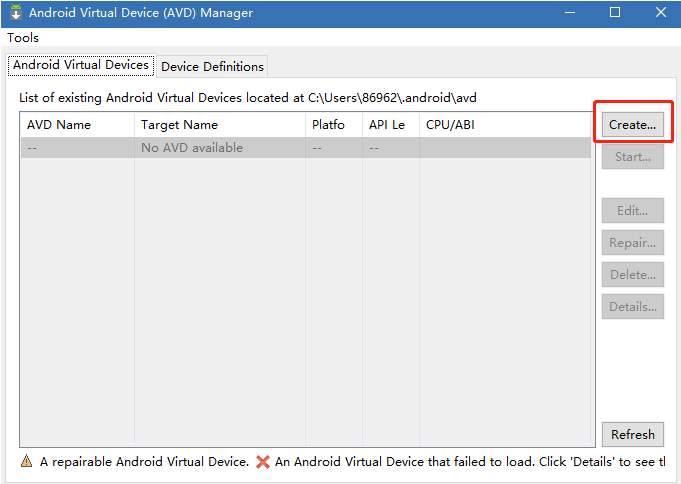
然後點選“Create”按鈕,開啟建立安卓虛擬裝置介面(如下圖),然後輸入各項資訊進行虛擬裝置建立。
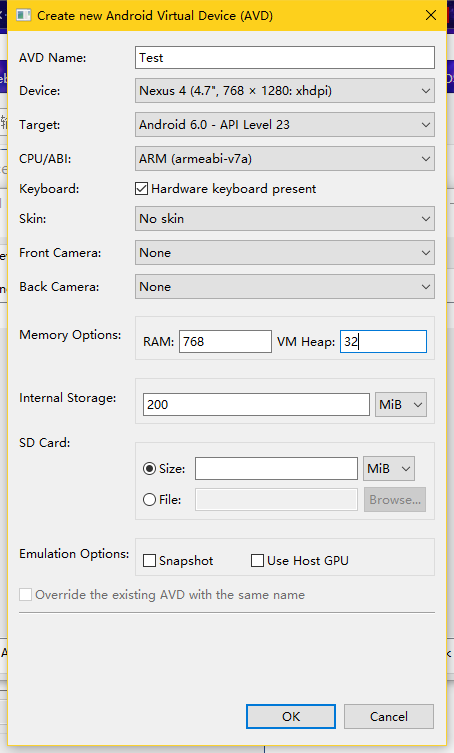
不要選擇超過電腦螢幕解析度的Device,其他選項可參考上圖,點選 “OK” 建立完成。
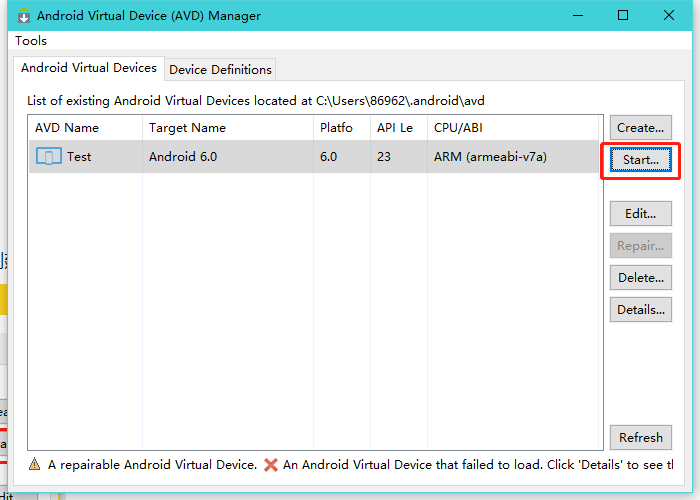
在 AVD Manage 工具中選中建立的Android虛擬機器,點選 “Start…” 按鈕啟動(第一次啟動會略慢,需要耐心的等一會兒),啟動成功後如下圖所示